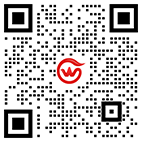Outlook Express 邮箱设置方法
使用Outlook Express进行POP3收信和SMTP发信认证的设置使用Outlook进行POP3收信和SMTP发信认证的设置软件名称:
Microsoft Outlook Express 5.0
1〕 点击菜单“工具”中的“帐号”;
2〕 在弹出窗口“Internet帐号”对话框中,单击“添加”按钮选择“邮件”
3〕 进入到“Internet连接向导”填入用户的名字,点击下一步;
4〕 填写你在邮局里申请到的电子邮件地址到“电子邮件地址”里,
5〕 接收邮件服务器选为“POP3”,在接收邮件服务器POP3的地方填入“mail.”或者“”,而在发送邮件服务器SMTP填入“mail.”,点击下一步;
6〕 输入你的的帐号名和密码;点击下一步,
7〕 添加用户完成,
8〕 同样,要修改用户设置请点击菜单中的“工具”->“帐号”,选择好你想要设定的帐号,按“属性”。
9〕 在用户信息里可以修改用户的资料。
10〕 设定SMTP验证及修改POP3服务器地址可选择“服务器”标签;
11〕 在“外发邮件服务器”下面的“我的服务器要求身份验证”选项打勾,并按“设置”按钮(注意,不要选择“使用验证密码安全登陆”)。
12〕 选择“使用与接收件服务器相同的设置”按“确定”,完成设定。
13〕假如用户希望在收信之后,不删除服务器上的邮件,你可以在Outlook Express的“高级”标签里面设置“在服务器上保留邮件副本”。